美图秀秀给照片换底色的详细操作
时间:2022-10-26 13:13
相信许多小伙伴都熟悉美图秀秀这款拍照类应用,那么你们晓得给照片换底色的详细操作吗?下面小编就分享了给照片换底色的操作方法,还不会操作的朋友一起来看看吧。
美图秀秀给照片换底色的详细操作

用美图秀秀打开要换底的照片;
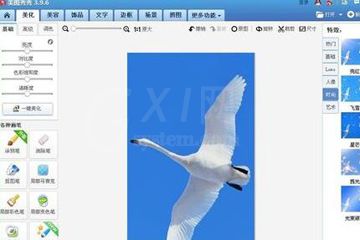
单击“场景”——抠图换背景——开始抠图;
在弹出的抠图方式选择对话框中选择“自动扣图”;
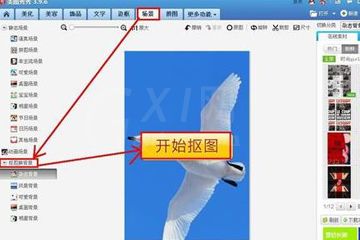
在图片窗口中在要抠图的区域上面用鼠标左键画线;
现在可以看到背景人物的多大部分已经被选中;
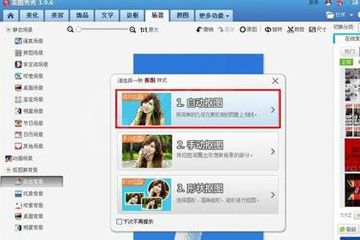
还有一些部分未被选中,在未选中的地方继续画线,知道全部选中为止。
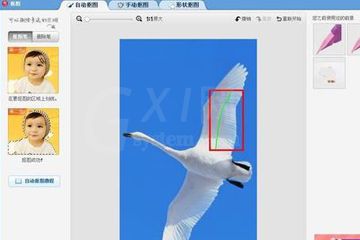
等所有人物都选定后,在下端按“完成抠图”按钮;
用鼠标左键按住变换手柄,把图片大小调到合适大小。
单击右上角的“背景设置”,选择一种颜色,然后单击“确定”按钮。
现在照片换底就完成了,我们把蓝底照片换成了红底照片。
上文就讲解了美图秀秀给照片换底色的详细操作过程,希望有需要的朋友都来学习哦。



























